
Vous avez obtenu votre Lizard ? Voici comment l'installer sur PC.
Avant de commencer la mise à jour, il faut passer le Lizard en mode bootloader pour pouvoir le flasher. Pour ce faire, maintenez les boutons Haut et Bas et branchez le câble USB dans le Lizard. Celui-ci devrait s'allumer en rouge. L'écran doit rester noir.
Vient maintenant le tour de Firmware Updater, lancez-le.
1. Flash Update.
Allez dans l'onglet Flash Update, le deuxième.
Cliquez sur Connect pour que le PC établisse la connection (1) cliquez sur Download Updates (2)
Il y a deux façons dont le Lizard peut être mis à jour :
- Firmware (fichier.bin) : pour ajouter de nouvelles fonctionnalités au Lizard ;
- Update du Flash (fichier .req) : pour mettre à jour les images, textes et autres données statiques.
Prenez les deux.
Note : Les mises à jour sont uniques à chaque Lizard ! N'utilisez pas une mise à jour téléchargée pour un autre Lizard que le vôtre !
Téléchargez le Firmware et enregistrez-le.
Cliquez sur Flash Device
Sélectionnez le firmware tout juste téléchargé.
Le flash commencera, attendez que celui se finisse.
2. Application Update
Retournez dans le premier onglet, Application Update et faites Flash device.
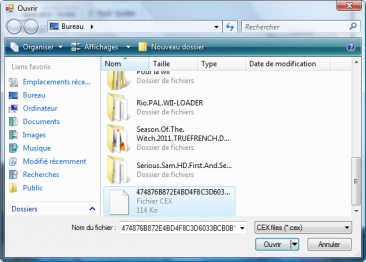
Sélectionnez l'autre fichier que vous avez téléchargé, celui qui porte comme nom le numéro de votre Lizard. Une fois sélectionné, la mise à jour commence.
Attendez que la mise à jour se termine.
Une fois la mise à jour finie, faites Exit Bootloader et le Lizard retournera dans son état normal. Celui-ci redémarrera et affichera son logo.
Votre Lizard est à jour. Vous pouvez maintenant vous attaquer aux tutos de flash.

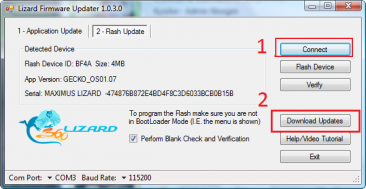
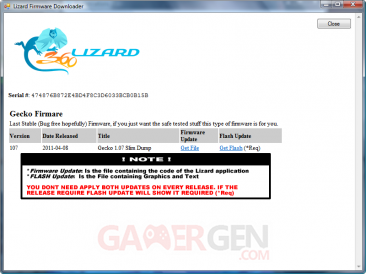
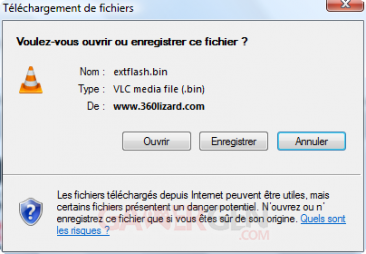
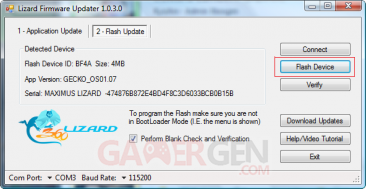
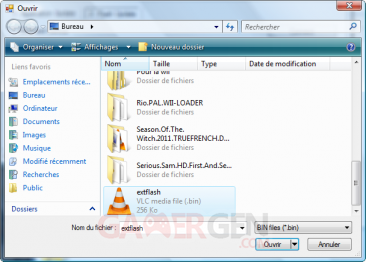

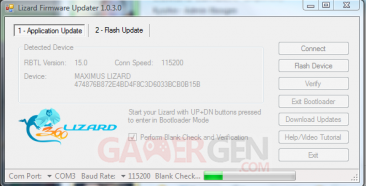
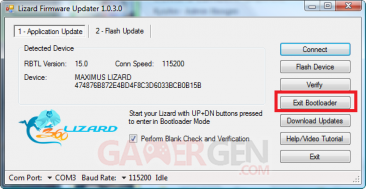

Commenter 7 commentaires
Super tuto mais je suis bloquer alors que je commence..
Lorsque j'ouvre Lizard-Toolbox , je n'ai pas " Burst mode on "
Mais j'ai " Burst mode off " et donc il m'est impossible de faire la connexion entre le pc et le lizard.
Pourtant il y à les pilotes et lorsque je clique sur " Get device details " ça fonctionne..
J'ai cherché mais il n'y à pas beaucoup de gens qui ont ce problème..
Si vous pouviez m'aider ce serait top !
Merci d'avance
EDIT : probleme je telecharge bien le fichier extflash pour mon lizard mais lorsque je le cherche avec firmware updater il ne le trouve pas et ne peux donc pas mettre a jour mon lizard... en revanche sa fonctionne tres bien pour l'autre fichier
EDIT2: bon apres plusieurs minutes ( heures ?) d'essai j'ai reussi a resoudre tout les probleme rencontré pour le smise a jour du lizard pour ceux qui en rencontrerai egalement je vous conseille bien que le tuto d'xboxgen sois pas mal de consulter le manuel du 360 lizard ( il est en français ) et vous le trouverez a cette adresse
http://www.xavbox360.com/pdf/manuel-360-lizard.pdf
ensuite je conseille de ne pas brancher son lizard sur un hub mais directement a un port usb de son pc j'ai bancher le mien sur mon hub usb et resultat quelques petits soucis j'y est remedié en le connectant a un port usb de mon ordinateur meme je suis sous windows 7 32 bits voila bon courage a tous et surtout bon flash =)
EDIT 3 : ah oui j'allais oublier la version de lizard toolbox donner par xboxgen n'est pas a jour vous pouvez la telecharger a cette adresse
http://www.360lizard.com/website/downloads.php
j'ai un problème avec toolbox 1.45.
J'ai réussi a connecter mon lizard, tout marchait nickel, j'ai débrancher mon lizard puis je l'ai rebrancher et maintenant toolbox n'arrive plus à le lire pourtant j'arrive a le lire avec Lizard Updater.
Voila je ne comprend pas.
Merci d'avance.
EDIT : C'est bon problème résolu.
il y a une erreur dans le tuto :
"Avant de commencer la mise à jour, il faut passer le Lizard en mode bootloader pour pouvoir le flasher. Pour ce faire, maintenez les boutons Haut et Bas et branchez le câble USB dans le Lizard. Celui-ci devrait s'allumer en rouge. L'écran doit rester noir."
Il faut passer en mode bootloader seulement sur la seconde partie, et non sur Flash Update, sinon ca plante !
C'est pour Application Update qu'il faut passer en Bootloader.